excel 操作练习题
- 格式:docx
- 大小:37.39 KB
- 文档页数:4
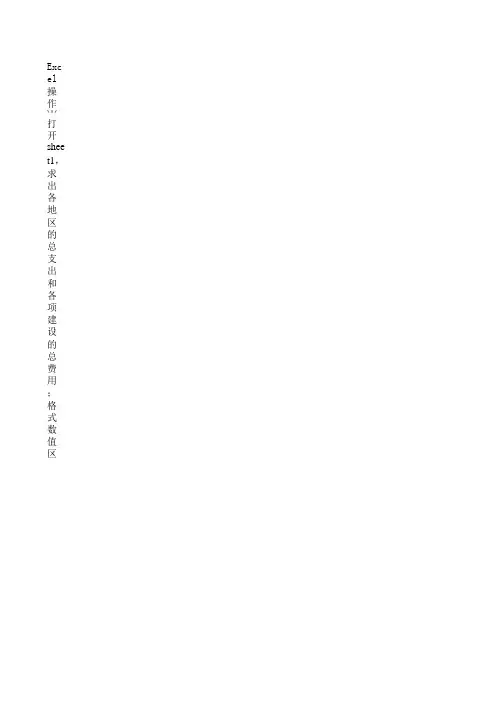
Excel 操作⑴ 打开sheet1,求出各地区的总支出和各项建设的总费用;格式数值区域为1位小数位,千位一分,人民
以“地区”为关键字从高到低分进行排序。
⑵ 以sheet1排序好的表,以1982年只复制“胡宁”、“平海”2条记录(不包括“时期”和“总支出”列
使用仅2条记录的表格作一个三维蔟状条形图,设图表标题,调整图表为最佳效果。
⑶ 打开sheet3,以“地区”为分类字段,将“支援农业”、“经济建设”、“卫生科学”、“行政管理”
进行“求和”分类汇总。
⑷ 打开sheet4,以A23开始建立条件区,筛选出英语大于79及计算机大于79的记录,输出区域:A27开始
位小数位,千位一分,人民币符;
括“时期”和“总支出”列)到sheet2,
“卫生科学”、“行政管理”、“优抚”、“其它”
的记录,输出区域:A27开始。
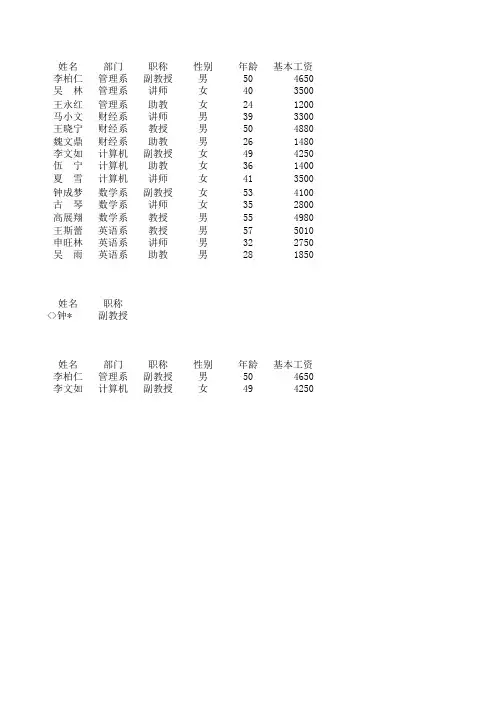
姓名部门职称性别年龄基本工资李柏仁管理系副教授男504650吴 林管理系讲师女403500王永红管理系助教女241200马小文财经系讲师男393300王晓宁财经系教授男504880魏文鼎财经系助教男261480李文如计算机副教授女494250伍 宁计算机助教女361400夏 雪计算机讲师女413500钟成梦数学系副教授女534100古 琴数学系讲师女352800高展翔数学系教授男554980王斯蕾英语系教授男575010申旺林英语系讲师男322750吴 雨英语系助教男281850
姓名职称<>钟*副教授
姓名部门职称性别年龄基本工资李柏仁管理系副教授男504650李文如计算机副教授女49
4250
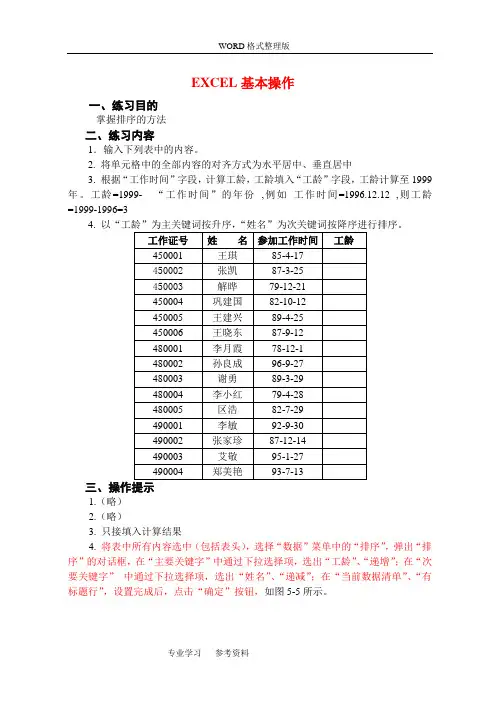
WORD格式整理版
专业学习 参考资料 EXCEL基本操作
一、练习目的
掌握排序的方法
二、练习内容
1.输入下列表中的内容。
2. 将单元格中的全部内容的对齐方式为水平居中、垂直居中
3. 根据“工作时间”字段,计算工龄,工龄填入“工龄”字段,工龄计算至1999年。工龄=1999- “工作时间”的年份 ,例如 工作时间=1996.12.12 ,则工龄=1999-1996=3
4.
以“工龄”为主关键词按升序,“姓名”为次关键词按降序进行排序。
工作证号 姓 名 参加工作时间 工龄
450001 王琪 85-4-17
450002 张凯 87-3-25
450003 解晔 79-12-21
450004 巩建国 82-10-12
450005 王建兴 89-4-25
450006 王晓东 87-9-12
480001 李月霞 78-12-1
480002 孙良成 96-9-27
480003 谢勇 89-3-29
480004 李小红 79-4-28
480005 区浩 82-7-29
490001 李敏 92-9-30
490002 张家珍 87-12-14
490003 艾敬 95-1-27
490004 郑美艳 93-7-13
三、操作提示
1.(略)
2.(略)
3. 只接填入计算结果
4. 将表中所有内容选中(包括表头),选择“数据”菜单中的“排序”,弹出“排序”的对话框,在“主要关键字”中通过下拉选择项,选出“工龄”、“递增”;在“次要关键字” 中通过下拉选择项,选出“姓名”、“递减”;在“当前数据清单”、“有标题行”,设置完成后,点击“确定”按钮,如图5-5所示。 EXCEL 2000操作练习题
146
图5-5

高中信息技术
1 在新建的WORD文档中输入下面的文字,并按要求进行操作。
几种常见的网络交流手段
1、 BBS
BBS即电子公共板服务,亦称网上论坛,是因特网上的一种电子信息服务系统。它提供一块公共电子白板,每个用户都可以在上面书写,可发布信息或提出看法。
像日常生活中的黑板一样,电子公共板按不同的主题分成很多个公共板,公共板设立的依据是大多数BBS使用者的要求和喜好,使用者可以阅读他人关于某个主题的最新的看法,也可以将自己的想法毫无保留地贴到公共板中。同样,很快就看到别人对你观点的回应。
操作要求:
1、设置纸型为A4,上、下、左、右的页边距均为2.5厘米
2、保存文件,位置为D:\一年~班\,名称为“网络信息交流”
3、对文章标题中的“几种常见的网络交流手段”设置成二号、黑体、居中。
4、给标题加边框和底纹,样式自选。
5、设置文中所有段落首行缩进2个字符,行间距为固定值20磅,并设置文中第一段段前间距为1行。
6、将文中的所有的“公共板”替换成“公告板”。
7、给文章添加页眉“高中信息技术”,并使之居右。
8、在文章页面底端居中位置插入页码,格式为“-1-、-2-、-3-……”。
9、给第二段和第三段加项目符号样式为“(1)、(2)~~”
10、在文中“BBS”处加批注:Bulletin Board System
11、插入图片或剪切画或艺术字,并设置其“环绕方式”为“四周型”
高中信息技术
2 操作提示:
1、设置纸型为A4,上、下、左、右的页边距均为2.5厘米
“文件”菜单
“页面设置”
“页边距”、“纸张”选项卡设置。
2、保存文件,位置为D:\一年~班\,名称为“网络信息交流”
“文件”菜单 “保存”/“另存为” 选择路径并取名 确定
3、对文章标题中的“几种常见的网络交流手段”设置成二号、黑体、居中。
菜单设置:“格式”菜单 “字体”命令 确定。
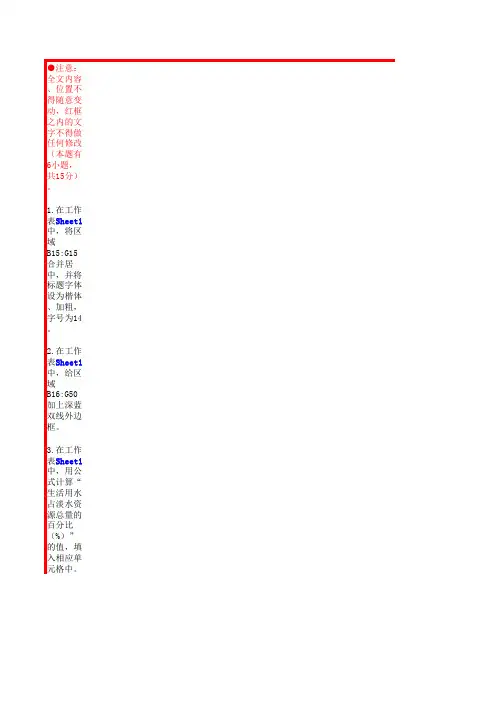
●注意:全文内容、位置不得随意变动,红框之内的文字不得做任何修改(本题有6小题,共15分)。
1.在工作表Sheet1中,将区域B15:G15合并居中,并将标题字体设为楷体、加粗,字号为14。
2.在工作表Sheet1中,给区域B16:G50加上深蓝双线外边框。
3.在工作表Sheet1中,用公式计算“生活用水占淡水资源总量的百分比(%)”的值,填入相应单元格中。
(计算公式为:生活用水占淡水资源总量的百分比(%)=1987~2002年度淡水抽取量占水资源总4.在工作表Sheet1中,请计算所列28个国家“用于农业”“用于工业”“生活用水”的平均值(保留2位小数),并分
5.以工作表Sheet1中的D18:F18和D23:F23为数据区域,建立一张图表。要求:
(1)用第一种柱形图,系列产生在列;
(2)标题为:1987-2002年中国淡水资源利用柱形图;
(3)图表放在工作表Sheet2中B8:H22区域内。
6.图表分析
(1)将工作表Sheet1 B15:G51中的数据,复制到工作表Sheet3 B11开始的区域内。
(2)分析上表,将美国的淡水抽取量占水资源总量百分比(%)值在所列28个国家的排序位次(排序由高到低)的分析1987-2002年淡水资源的利用
1987~2002年度
淡水抽取量占水
资源总量百分比(%)用于农业用于工业生活用水
世界总计9.1702010
高收入国家10.2424215
中等收入国家6.3711910
低收入国家18.98956
中 国22.468267
印 度51.28658
以 色 列256.362731
日 本20.6621820
韩 国28.6481636
老 挝1.69064
马来西亚1.6622117
巴基斯坦323.39622
菲 律 宾674917
泰 国41.59522
南 非27.963631
加 拿 大1.6126920
墨 西 哥19.177517
美 国17.1414613
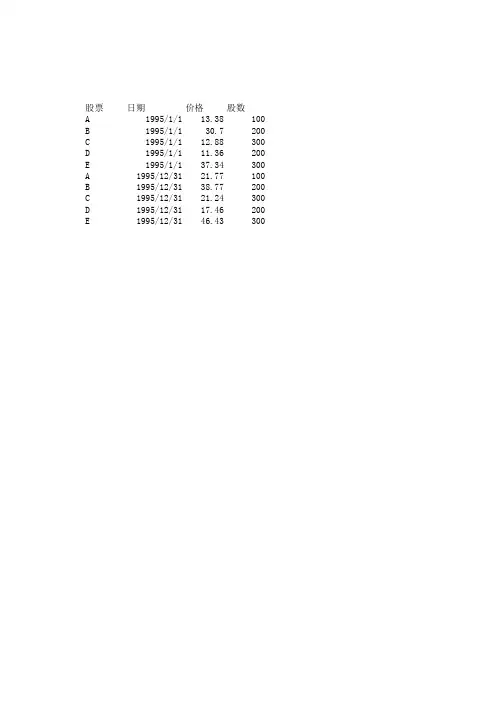
股票日期价格股数
A1995/1/113.38100
B1995/1/130.7200
C1995/1/112.88300
D1995/1/111.36200
E1995/1/137.34300
A1995/12/3121.77100
B1995/12/3138.77200
C1995/12/3121.24300
D1995/12/3117.46200
E1995/12/3146.43300
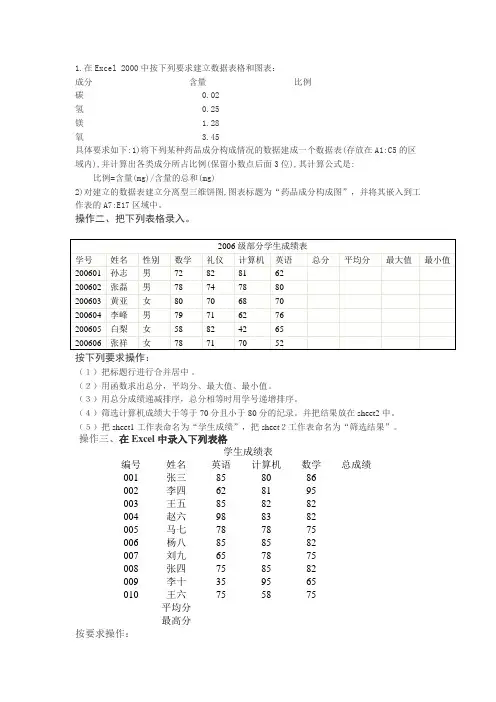
1.在Excel 2000中按下列要求建立数据表格和图表:
成分 含量 比例
碳 0.02
氢 0.25
镁 1.28
氧 3.45
具体要求如下:1)将下列某种药品成分构成情况的数据建成一个数据表(存放在A1:C5的区域内),并计算出各类成分所占比例(保留小数点后面3位),其计算公式是:
比例=含量(mg)/含量的总和(mg)
2)对建立的数据表建立分离型三维饼图,图表标题为“药品成分构成图”,并将其嵌入到工作表的A7:E17区域中。
操作二、把下列表格录入。
2006级部分学生成绩表
学号 姓名 性别 数学 礼仪 计算机 英语 总分 平均分 最大值 最小值
200601 孙志 男 72 82 81 62
200602 张磊 男 78 74 78 80
200603 黄亚 女 80 70 68 70
200604 李峰 男 79 71 62 76
200605 白梨 女 58 82 42 65
200606 张祥 女 78 71 70 52
按下列要求操作:
(1)把标题行进行合并居中 。
(2)用函数求出总分,平均分、最大值、最小值。
(3)用总分成绩递减排序,总分相等时用学号递增排序。
(4)筛选计算机成绩大于等于70分且小于80分的纪录。并把结果放在sheet2 中。
(5)把sheet1工作表命名为“学生成绩”,把sheet2工作表命名为“筛选结果”。
操作三、在 Excel中录入下列表格
学生成绩表
编号 姓名 英语 计算机 数学 总成绩
001 张三 85 80 86
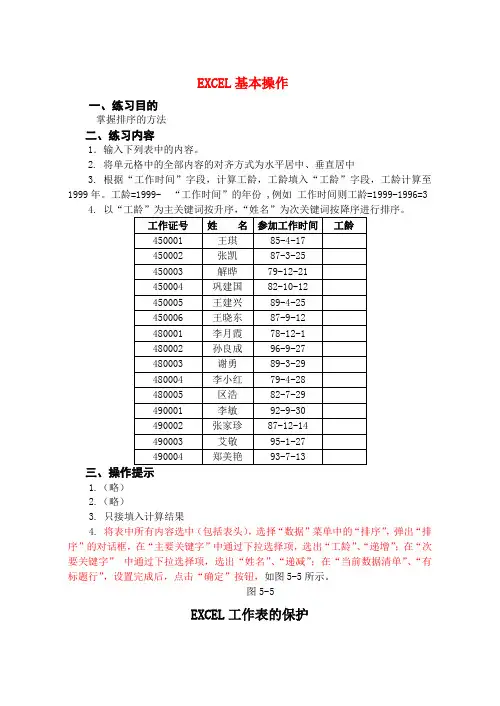
EXCEL基本操作
一、练习目的
掌握排序的方法
二、练习内容
1.输入下列表中的内容。
2. 将单元格中的全部内容的对齐方式为水平居中、垂直居中
3. 根据“工作时间”字段,计算工龄,工龄填入“工龄”字段,工龄计算至1999年。工龄=1999- “工作时间”的年份 ,例如 工作时间则工龄=1999-1996=3
4. 以“工龄”为主关键词按升序,“姓名”为次关键词按降序进行排序。
工作证号 姓 名 参加工作时间 工龄
450001 王琪 85-4-17
450002 张凯 87-3-25
450003 解晔 79-12-21
450004 巩建国 82-10-12
450005 王建兴 89-4-25
450006 王晓东 87-9-12
480001 李月霞 78-12-1
480002 孙良成 96-9-27
480003 谢勇 89-3-29
480004 李小红 79-4-28
480005 区浩 82-7-29
490001 李敏 92-9-30
490002 张家珍 87-12-14
490003 艾敬 95-1-27
490004 郑美艳 93-7-13
三、操作提示
1.(略)
2.(略)
3. 只接填入计算结果
4. 将表中所有内容选中(包括表头),选择“数据”菜单中的“排序”,弹出“排序”的对话框,在“主要关键字”中通过下拉选择项,选出“工龄”、“递增”;在“次要关键字” 中通过下拉选择项,选出“姓名”、“递减”;在“当前数据清单”、“有标题行”,设置完成后,点击“确定”按钮,如图5-5所示。
图5-5
EXCEL工作表的保护 一、练习目的
二、练习内容
1. 完成下列表格内容的输入。
2. 在表格尾追加一行,内容是“总分,并计算出各科成绩的总分”。
3. 将表格的各科成绩锁定。
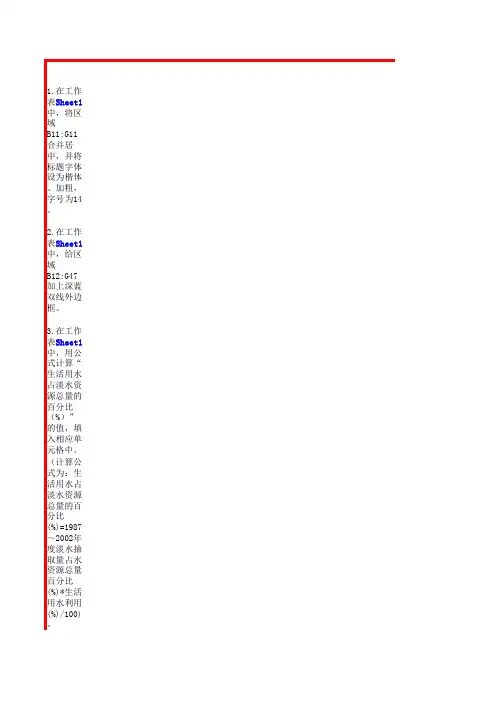
1.在工作表Sheet1中,将区域B11:G11合并居中,并将标题字体设为楷体、加粗,字号为14。
2.在工作表Sheet1中,给区域B12:G47加上深蓝双线外边框。
3.在工作表Sheet1中,用公式计算“生活用水占淡水资源总量的百分比(%)”的值,填入相应单元格中。
(计算公式为:生活用水占淡水资源总量的百分比(%)=1987~2002年度淡水抽取量占水资源总4.在工作表Sheet1中,请计算所列28个国家“用于农业”“用于工业”“生活用水”的平均值(保留2位小数),并分
5.图表分析
(1)将工作表Sheet1 B12:G47中的数据,复制到工作表Sheet3 B11开始的区域内。
(2)分析上表,将美国的淡水抽取量占水资源总量百分比(%)值在所列28个国家的排序位次(排序由高到低)的分析结1987-2002年淡水资源的利用
1987~2002年度
淡水抽取量占水
资源总量百分比(%)用于农业用于工业生活用水
世界总计9.1702010
高收入国家10.2424215
中等收入国家6.3711910
低收入国家18.98956
中 国22.468267
印 度51.28658
以 色 列256.362731
日 本20.6621820
韩 国28.6481636
老 挝1.69064
马来西亚1.6622117
巴基斯坦323.39622
菲 律 宾674917
泰 国41.59522
南 非27.963631
加 拿 大1.6126920
墨 西 哥19.177517
美 国17.1414613
阿 根 廷10.674917
巴 西1.1621820
白俄罗斯7.5304723
法 国22.5107416
德 国44206812
意 大 利24.3453718
荷 兰72.234606国 家1987~2002年淡水
抽取量的利用(%) 波 兰30.287913
西 班 牙32681913
土 耳 其16.5741115
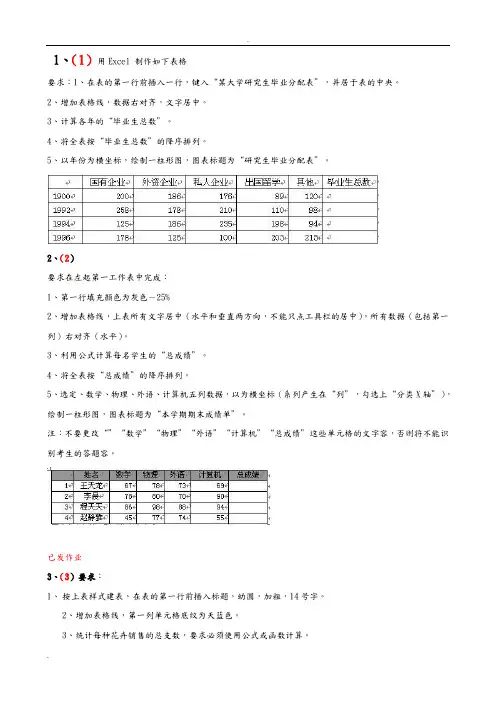
. . 1、(1)用Excel 制作如下表格
要求:1、在表的第一行前插入一行,键入“某大学研究生毕业分配表”,并居于表的中央。
2、增加表格线,数据右对齐,文字居中。
3、计算各年的“毕业生总数”。
4、将全表按“毕业生总数”的降序排列。
5、以年份为横坐标,绘制一柱形图,图表标题为“研究生毕业分配表”。
2、(2) 要求在左起第一工作表中完成:
1、第一行填充颜色为灰色-25%
2、增加表格线,上表所有文字居中(水平和垂直两方向,不能只点工具栏的居中),所有数据(包括第一列)右对齐(水平)。
3、利用公式计算每名学生的“总成绩”。
4、将全表按“总成绩”的降序排列。
5、选定、数学、物理、外语、计算机五列数据,以为横坐标(系列产生在“列”,勾选上“分类X轴”),绘制一柱形图,图表标题为“本学期期末成绩单”。
注:不要更改“”“数学”“物理”“外语”“计算机”“总成绩”这些单元格的文字容,否则将不能识别考生的答题容。
已发作业
3、(3)要求:
1、 按上表样式建表,在表的第一行前插入标题,幼圆,加粗,14号字。
2、增加表格线,第一列单元格底纹为天蓝色。
3、统计每种花卉销售的总支数,要求必须使用公式或函数计算。 . . 4、使用花卉名称和统计两列数据建立三维圆饼图。
5、将全表按“统计”值的降序排序。
4、(4)要求:
(1) 按上表样式建表,表的第一行是标题,隶书,加粗,16号字,合并单元格并居中。
(2)增加表格线,表中文字及数据均居中。
(3)第一列单元格底纹为淡黄色,第一行单元格底纹为淡绿色。
(4)统计每个单位产量的“合计”值,要求必须使用公式或函数计算,保留1位小数。 (5)计算出各列的 “平均值” 和“最大值”,要求必须使用函数计算,保留2位小数。
5、(5)要求:
1、表的第一行是表标题“某部门十月份工资表”,隶书14号字,合并单元格并居于表的中央。
2、增加表格线,外围框线为粗线。
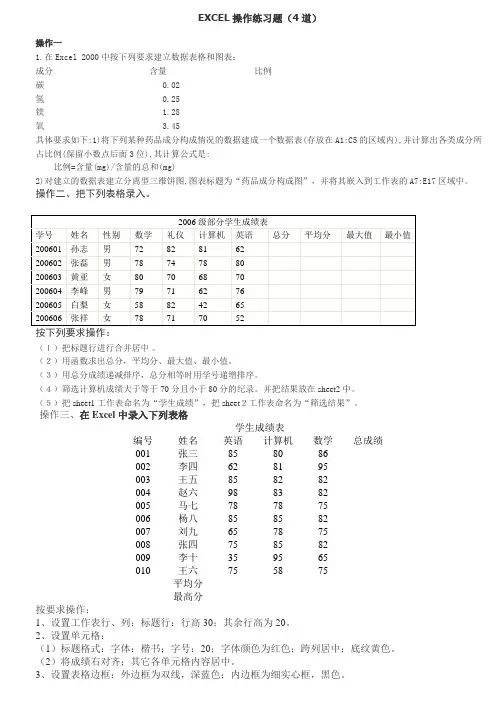
EXCEL操作练习题(4道)
操作一
1.在Excel 2000中按下列要求建立数据表格和图表:
成分 含量 比例
碳 0.02
氢 0.25
镁 1.28
氧 3.45
具体要求如下:1)将下列某种药品成分构成情况的数据建成一个数据表(存放在A1:C5的区域内),并计算出各类成分所占比例(保留小数点后面3位),其计算公式是:
比例=含量(mg)/含量的总和(mg)
2)对建立的数据表建立分离型三维饼图,图表标题为“药品成分构成图”,并将其嵌入到工作表的A7:E17区域中。
操作二、把下列表格录入。
2006级部分学生成绩表
学号 姓名 性别 数学 礼仪 计算机 英语 总分 平均分 最大值 最小值
200601 孙志 男 72 82 81 62
200602 张磊 男 78 74 78 80
200603 黄亚 女 80 70 68 70
200604 李峰 男 79 71 62 76
200605 白梨 女 58 82 42 65
200606 张祥 女 78 71 70 52
按下列要求操作:
(1)把标题行进行合并居中 。
(2)用函数求出总分,平均分、最大值、最小值。
(3)用总分成绩递减排序,总分相等时用学号递增排序。
(4)筛选计算机成绩大于等于70分且小于80分的纪录。并把结果放在sheet2 中。
(5)把sheet1工作表命名为“学生成绩”,把sheet2工作表命名为“筛选结果”。
操作三、在 Excel中录入下列表格
学生成绩表
编号 姓名 英语 计算机 数学 总成绩
4.3.2 操作题例题与解析
[例4-1] 建立一个Excel工作簿,将其命名为My work,保存在C盘的My work目录中。定义Excel界面,令界面上显示“常用”、“格式”、“边框”和“绘图”工具栏。
[例4-2] 如图4-34所示,在同一个工作簿中复制“ABCD”工作表,并将复制的表更名为“My table1”。然后在My tablel中将第一行的字体设为“黑体、小四号、加粗”。
4.4.2 操作题自测
本书的操作题中个别题由于不能用计算机评判,或所需环境过于复杂,或涉及计算机安全,未收入本书所附练习盘中。绝大多数操作题作适当修改后收入练习盘。练习盘中操作题严格忠实于原题目的宗旨,只是为了读者正确、方便地完成操作,在资源文件和操作环境上更加规范。
1.将默认工作表更名为My table,并在同一工作簿内复制My table,名字换成My table2。
2.调整“操作”表中数据格式如图4-47,包括边框的编辑以及单元格的合并。
图4-47 调整后的表格格式
3.尝试在Excel工作表中输入如图4-48所示的信息。
图4-48 值日表
4.将收入的数据格式设为货币样式,货币符为“$”,千分位分隔样式,保留两位小数,如图4-49所示。
图4-49 收入数据
5.在“材料名称”前加一列,命名为“材料规格”,在“钢板”下加一行,命名为“稀土”,并修改材料序号,如图4—50所示。 图4—50 材料表
6.尝试设置打印格式,使默认为需要打印4页半的数据能在4页中完全打印,并且每一页都含有标题行。
7.根据A1—A3单元格(如图4—51所示)的数据,向下填充一个30个数字的等比数列。
图4-51 等比数列
8.将用公式计算出来的数字复制到另一个表中,并保证数据格式不变,如图4—52所示。
图4-52 复制数据
第五章 EXCEL操作练习题
日常办公事务中,人们经常还需要处理一些数据报表和打印各种表格。表格处理软件(又称电子表格软件)就是帮助我们处理这些工作的有效工具。其中微软公司开发的EXCEL正是这种软件工具的优秀代表。该软件的最初版本是EXCEL2.0于1987年由微软公司推出,后经不断改进、升级,于1995年推出了面向WINDOW95平台有EXCEL版,于1997年推出了EXCEL97。现在我们介绍的是EXCEL2000是微软办公套件OFFICE2000中重要组件之一。现国内用户一般所用的都是EXCEL2000中文版。
一、 EXCEL主要有以下功能;
1. 具有方便的制表功能,利用表格设计、数据组织、页面布局的调整和打印格式的设置,是一项很容易的工作。
2. 提供简单易用的数据图表功能。用户可以在数据报表中嵌入图表,并使图表随着数据的修改而变化。
3. 提供精巧的图形功能。用户可以利用绘图工具绘制各种图形,产生艺术字嵌入其它图形,从而得到漂亮的报表。
4. 提供得心应手的数据分析工具。借助其内置有“分析工具库”用户可以方便地进行多种应用数据的分析和统计。 在 练习1EXCEL基本操作
一、练习目的
1. 掌握EXCEL的启动
2. 掌握EXCEL中单元格的复制和粘贴
二、练习内容
1.练习启动和退出EXCEL
2.利用快捷键CTRL+C和CTRL+V练习将一个单元格内容的复制到另一个单元格中。
3.利用快捷键CTRL+C和CTRL+V练习将一个单元格内容的复制到几个不同的单元格中
练习2EXCEL基本操作
一、练习目的
掌握EXCEL单元格的自动填充
二、练习内容
1.完成横向表格的月份自动填充。
2.成纵向表格的年份自动填充。
1月 2月 ……… 12月
1991年
1992年
…
1999年
三、操作提示
1.在一个单元格里输入“1月”,然后将这个单元的填充柄用鼠标左键按下,向右拖至12月,松开按键,即可完成。
“Excel”上机操作---特色性考查题
考查知识点:综合运用Excel的数据计算功能(简单计算、公式计算)、数据的统计与分析、数据的排序与筛选等功能解决实际生活中的问题。
打开“D:\2007年操作考查\Excel操作考查”目录下的“演讲比赛评分表.xls”,进行下列操作并保存。
1、在“C13:I13”中统计出各位评委的总评分;
2、分别将“C14:D14”和“H14:I14”合并,并分别统计“最高分”和“最低分”。
3、将“C15:I15”合并,并统计出选手的最后得分。评分标准:去掉一个最高分和一个最低分后的平均得分为选手的最后得分。
评分标准:
A:正确完成了全部操作。
B:正确完成1、2步的操作。
C:正确完成1步的操作。
D:不能正确完成操作。
附:文件原文。
评分项目评分细则评委1评委2评委3评委4评委5评委6评委7主题鲜明、突出、标题醒目(5分)4.554.55554.5观点正确、鲜明,主题深刻、集中,角度新颖、得当,材料典型、 充分(10分)99101010109.5事、情、理交融,逻辑严谨,说服力强(5分)4.54.54.5554.54.5文笔(10分)98.599.5999普通话标准,口齿清晰,语音纯正(10分)989997.58.5语言生动、形象,语气、语调、声音、节奏富于变化,轻重缓急,抑扬顿挫切合演讲内容;能准确、恰当地表情达意,富有感情。(10分)98.59.598.599动作、表情、能准确、直观、灵活地表达演讲内容和思想感情(10分)8.5998.59.59.593.演讲效果(10分)演讲精彩有力,使人在美的享受中受到了深刻教育,具有强大的鼓舞性、激励性、说服力、感召力和召唤力。98.58.5978.58.54.脱稿(10分)表现熟练程度8.58.58.58.58.58.58.55.演讲时间(10分)超时或少时扣2分(时间限制为5分钟,若超时或少时,每分钟扣1分,扣完5分为止)。10101010101010②最高分:③最低分:④选手最后得分:"2008北京奥运在我心中"校园演讲比赛评分表1.演讲内容(30分)2.演讲技巧(40分)①评委评分统计(总分):“Excel”上机操作—基础性考查题
Excel上机操作练习题 第1题 建立工作簿,并作如下操作 1. 在Sheet工作表中输入如下内容:
在A1单元格中输入:中华人民共和国
以数字字符的形式在B1单元格中输入:88888888
在A2单元格中输入:12345678912345
在A3单元格中输入:2013年12月12日
再向A3单元格中输入:32 用智能填充数据的方法向A4至G4单元格中输入:
星期日,星期一,星期二,星期三,星期四,星期五,星期六
先定义填充序列:车间一、车间二、车间三、……、车间七,向A5至G5单元格中 输入:
车间一、车间二、车间三、……、车间七
利用智能填充数据的方法向A6至F6单元格中输入等比系列数据:6、24、96、384、
1536。
2. 将新建立的工作簿以文件名:操作1,保存在用户文件夹下。
第2题 打开“操作1”工作簿,并作如下操作
1. 将“Sheet1”工作表更名为“操作1”
2. 将“Sheet2”和“Sheet3”定义成一个工作组,并将该工作
组复制到该工作簿中
3. 将“Sheet2(2)”移动到“Sheet2”之前
4. 新建一工作簿并以文件名:操作2,保存在用户文件夹下。
5. 将“操作1”工作簿中的“Sheet3”和“Sheet3(2)”复制到“操作2”工作簿中。
6. 在“操作1”工作簿中的“Sheet3”之前插入一工作表,并命名为“操作2”
7. 将“操作2”工作表水平分割成两个工作表
8. 将“操作2”工作表垂直分割成两个工作表
9. 将“操作1”工作簿更名为“操作3”保存在用户文件夹下。
第3题 打开“操作3”工作簿,并作如下操作
1. 取消“操作2”工作表水平和垂直分割
2. 置“操作1”工作表为当前
3. 将A1单元格中内容复制到H1单元格中
4. 将A1和B1单元格中内容移动到A21和B21单元格中
5. 清除A4单元格中的内容
6. 清除B4单元格中的格式
excel操作练习题(一)
1、选择B2:C16—单击格式—单元格—类型—选择……—确定
2、选定A4:G1—格式—单元格—边框—选择(双线、内部)—确认
2、选中B12:G12—格式—条件格式—输入……(条件一)—添加—输入……(条件二)输入……(条件一)—确定
4、1)选定A1:G10—格式—自动套用格式—……)选取定G2:G10—点填充颜色(右上角处) —选择浅黄色
5、单击文件—页面设置—……
6、单击视图—页眉和页脚—自定义页脚—光标移至中间框内—点左边第二个图标(页码)—输入“/”号—点左边算三个图标(总页数)可见“&[页码]/&[总页数]”—确定
7、单击文件—打印预览—拖动鼠标……
8、选中A1格—单击窗口—拆分¬—确定
9、单击编辑—移动或复制工作表—工作表—确定
10、单击格式—工作表—取消隐藏—选择A—确定
11、单击图表向导(右上角)—选中……—选择按列—确定
12、单击图表工具栏中按行排列
13、右击图表区—图表选项—标题—输入……
14、右击图表区—图表区格式—选择……
15、单击数据—记录单—条件—输入……—单击“下一条”
16、数据—排序—……
17、数据—筛血自动筛血点单价下题标—自定义—输入条件
18、1)数据—排序—…… )数据—分类汇总—……来源:考试大
19、分别以鼠标拖动就可以了
excel操作练习题(二)
1、单击开始—我最近的文档—excel图表
2、单击视图—任务窗格—新建军工作簿—空白工作簿
3、单击工具—自定义—新建—tool—编辑—拉动粘贴到右侧tool框内……
4、单击右上角“A3”,键入“数据区”—按回车键
5、单击文件—新建—于右侧工作区内选择本机上的模板—我的模板—销售报告—按回车键
6、单击文件—另存为—于弹出窗帘选工具(右上角处)—常规选项—保存选项—于打开权限密码栏键入“000” —再次确认—保存
excel 操作练习题
Excel操作练习题
介绍:
Excel是一种常用的电子表格软件,广泛应用于数据处理、统计分析、图表绘制等领域。熟练掌握Excel的操作技巧对于日常办公和数据分析非常重要。本文将为大家提供一些Excel操作练习题,以帮助大家熟悉并提高Excel的使用能力。
练习题一:数据录入和基本运算
1. 打开Excel,并设置第一个单元格(A1)到第七个单元格(G1)的宽度为15。
2. 在第一行输入下列数据:
姓名 年龄 性别 语文成绩 数学成绩 英语成绩 总分
小明 12 男 85 92 78
3. 在第二行继续输入下列数据:
小红 11 女 90 88 95
4. 分别在“总分”一列下方的空白单元格中计算小明、小红的总分,并计算第三个学生的总分。
5. 在第八个单元格(H1)中计算总分的平均值。
练习题二:单元格格式调整和条件格式 1. 在第一行输入下列数据:
姓名 年龄 性别 语文成绩 数学成绩 英语成绩 总分
小明 12 男 85 92 78 255
小红 11 女 90 88 95 273
小刚 13 男 87 78 91 256
2. 选中A2到H4的单元格范围,设置填充颜色为浅黄色。
3. 设置“总分”一列中数值大于250的单元格的字体颜色为红色。
练习题三:数据排序和筛选
1. 在第一行输入下列数据:
姓名 年龄 性别 语文成绩 数学成绩 英语成绩
小明 12 男 85 92 78
小红 11 女 90 88 95
小刚 13 男 87 78 91
小李 12 男 83 90 89
2. 将表格按照“数学成绩”一列的升序进行排序。
3. 在第一行插入一个筛选按钮,使用该按钮筛选“年龄”一列中等于12岁的数据。
练习题四:图表制作 1. 在第一行输入下列数据:
月份 销售额
1月 1200
2月 1500
3月 1800
4月 1300
5月 1600
6月 1900
2. 选中A1到B7的单元格范围,点击插入菜单中的“图表”按钮,选择“柱状图”并插入。
3. 根据需要调整图表的标题、坐标轴标签,增加数据标签等。
练习题五:公式的使用
1. 在第一行输入下列表头:
单价 数量 金额
2. 在对应的单元格中输入一些数据,如:
A2: 10
B2: 5
3. 在C2单元格中使用公式计算金额,公式为:=A2*B2。 4. 复制C2单元格的公式到C3、C4等单元格,观察公式的自动填充情况。
总结:
通过以上几个Excel操作练习题,我们可以熟悉并提高Excel的使用能力。掌握Excel的数据录入和基本运算、单元格格式调整和条件格式、数据排序和筛选、图表制作以及公式的使用等技巧,将帮助我们更高效地处理数据和进行数据分析,提高工作和学习效率。不断练习和实践,相信大家会在Excel操作方面得到很大的提升。